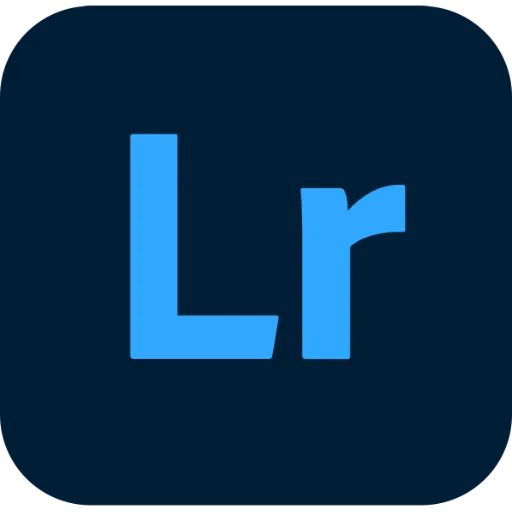맥에서 소프트웨어 업데이트를 강제로 실행하는 방법에 대해 설명합니다. 이 가이드는 macOS 업데이트가 자동으로 진행되지 않을 때 유용합니다.
🍎 시스템 설정 열기
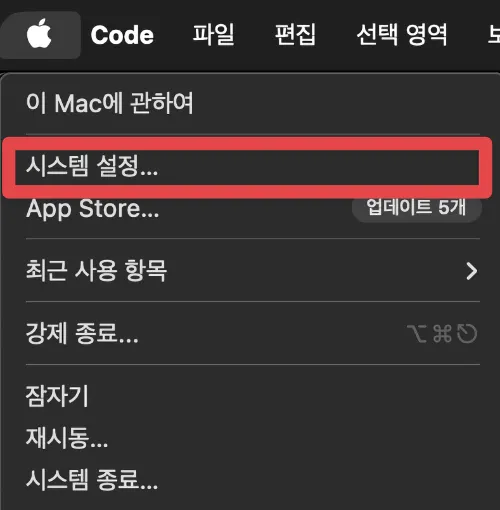
맥에서 업데이트를 강제로 확인하려면 먼저 시스템 설정을 열어야 합니다:
- 1️⃣ 화면 왼쪽 상단의 Apple 메뉴()를 클릭합니다.
- 2️⃣ “시스템 설정” 또는 “시스템 환경설정” 을 선택합니다.
🔍 소프트웨어 업데이트로 이동
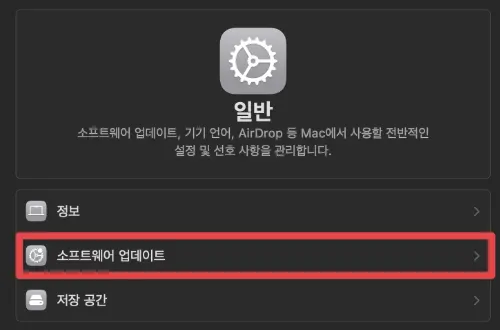
다음으로, 소프트웨어 업데이트 페이지로 이동합니다:
- 1️⃣ “일반” 메뉴를 선택합니다.
- 2️⃣ “소프트웨어 업데이트” 를 클릭합니다.
🔄 업데이트 확인
업데이트가 있는지 강제로 확인하는 단계입니다:
- 1️⃣ “업데이트 확인” 버튼을 클릭합니다. 이는 최신 업데이트를 강제로 검색합니다.
📥 업데이트 설치
업데이트가 확인되면 설치하세요:
- 1️⃣ “지금 업데이트” 또는 “지금 설치” 버튼을 클릭합니다.
- 2️⃣ 관리자 암호를 입력하여 업데이트를 설치합니다.
💻 터미널을 통한 업데이트 (선택 사항)
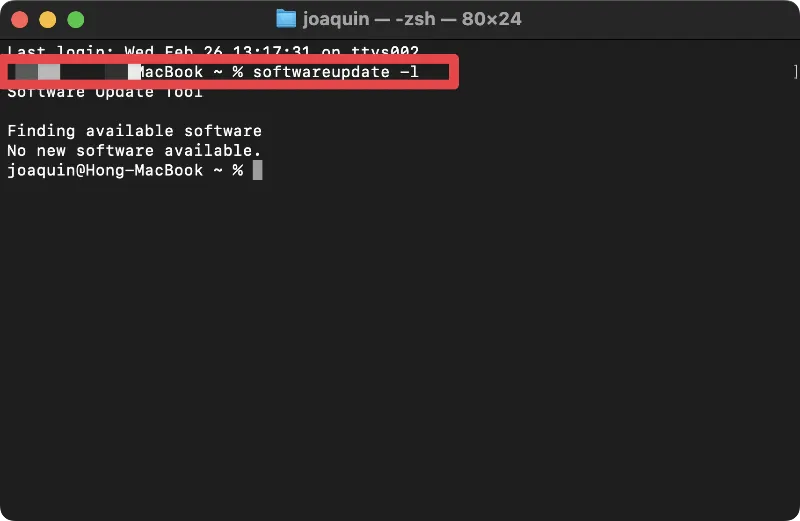
만약 그래픽 인터페이스를 통한 업데이트가 문제가 있거나, 업데이트가 감지되지 않는 경우, 터미널을 사용하여 업데이트를 강제할 수 있습니다:
- 1️⃣ 터미널을 실행합니다.
(Spotlight에서 “터미널"을 검색하거나, 응용 프로그램 > 유틸리티 > 터미널)
- 2️⃣ 다음 명령어로 업데이트 목록을 확인합니다:
softwareupdate -l
- 3️⃣ 모든 업데이트를 설치하려면:
bash
sudo softwareupdate -i -a
- 4️⃣ 업데이트 설치 후 필요시 다음 명령어로 재부팅합니다:
bash
sudo reboot
추가 팁과 권장사항
- 인터넷 연결 확인: 안정적인 인터넷 연결이 필요합니다.
- 디스크 공간 확인: 업데이트를 위해 충분한 디스크 공간이 필요합니다.
- 복구 모드: 업데이트 문제가 지속되면 복구 모드에서 업데이트를 시도해보세요. (재부팅 후 Command(⌘) + R 키)
이 가이드를 통해 맥 강제 업데이트, 맥북 강제 업데이트를 성공적으로 수행할 수 있을 것입니다.